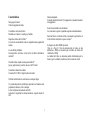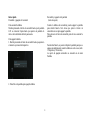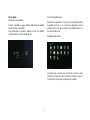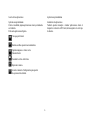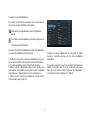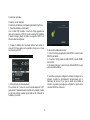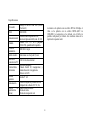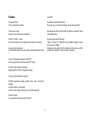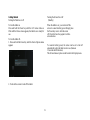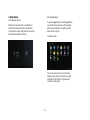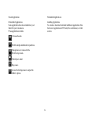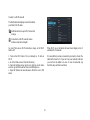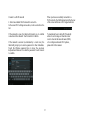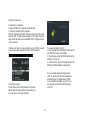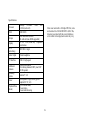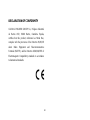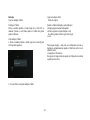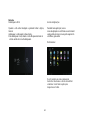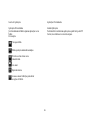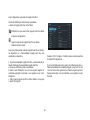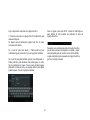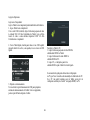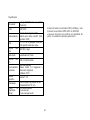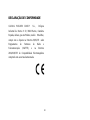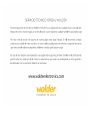Wolder miTab Neo Manual de usuario
- Categoría
- Relojes inteligentes
- Tipo
- Manual de usuario
La página se está cargando...

Car
acterísticas
Navega por Internet.
Visita tus páginas favoritas.
Consulta tu correo electrónico.
Mantente en contacto con amigos y familia.
Reproduce vídeos de YouTube™
Accede a la comunidad de vídeos compartidos más popular del
mundo.
Lee tus libros preferidos.
Descarga miles de libros con el lector de libros electrónicos
incluido.*
Descubre miles de aplicaciones para Android™.
Juegos, aplicaciones y mucho más en el APP Center
Conéctate a Internet sin cables.
Conexión Wi-Fi 802.11 b/g/n de alta velocidad.
Disfruta de la librería de contenidos en cualquier lugar.
Un potente dispositivo portátil que reproduce los formatos más
populares de música, vídeo e imagen.
Lector de tarjetas de memoria m icroSD.
Aumenta la capacidad de almacenamiento (soporta hasta 32
G B ) .
Cámara integrada.
Cómoda cámara frontal de 0,3 megapíxeles y cámara trasera de
2 megapíxeles.
Detección automática de orientación.
Lee como más te guste: la pantalla se ajusta automáticamente.
Para leer libros en formato ePub es necesaria la aplicación de
lector de libros electrónicos que se incluye.*
Se requiere un cable HDMI opcional.
(Tipo A a Tipo C). Para la reproducción de vídeo en alta
definición a 1080p es necesario que el archivo de vídeo esté
codificado a 1080p.
La calidad del vídeo en streaming estará determinada por la
fuente y por la calidad y condiciones de la conexión de red.
1

Es
quema de la unidad
1. VOL+/VOL-
Pulsa
VOL+ para subir el volumen.
P u l s a V O L -
para bajar el volumen.
2. ENCENDIDO
Pulsa para encender la unidad, o para encender o apagar la
pantalla.
Mantén presionado para acceder al menú de apagado.
3. AURICULARES
Conexión de salida de audio para auriculares.
4. USB
Conecta la unidad a un dispositivo USB o a un ordenador para
transferir datos (música, vídeos, fotos, archivos...).
5. HDMI
Conexión con TV u otras pantallas.
6. TOMA DE CORRIENTE 5V
Cargue la tableta con el adaptador de alimentación que se
incluye.
7. RESET
Pulsa este botón para reiniciar el sistema cuando el dispositivo
se haya quedado detenido.
8. microSD
Inserta aquí las tarjetas de memoria externa microSD.
2
3
4
5
6
7
8

In
icio rápido
Encendido y apagado de la unidad
Para encender la tableta:
Mantén presionado el botón de encendido hasta que la pantalla
LCD se encienda. Espera hasta que aparezca la pantalla de
inicio: ahora la tableta está lista para usarse.
Para apagar la tableta:
1. Mantén presionado el botón de encendido hasta que aparezca
el menú de opciones del dispositivo.
2. Pulsa Ok en la pantalla para apagar la tableta.
Encendido y apagado de la pantalla
(modo de espera)
Cuando la tableta está encendida, puedes apagar la pantalla
para ahorrar batería. Sólo tienes que pulsar el botón de
encendido una vez para apagar la pantalla.
Pulsa de nuevo el botón de encendido para volver a encender la
pantalla.
Para ahorrar batería, se puede configurar la pantalla para que se
apague automáticamente cuando la tableta no esté en uso (entre
15 segundos y 30 minutos).
La opción de apagado automático se encuentra en el menú
Pantalla.
3

In
icio rápido
Desbloqueo de la pantalla
Cuando la pantalla se apaga, deberás desbloquear la pantalla
cuando vuelvas a encenderla.
Para desbloquear la pantalla, arrastra el icono de candado
cerrado hacia el icono de candado abierto.
Acerca de las aplicaciones
Para abrir una aplicación, toca el icono de la aplicación desde
la pantalla de inicio o en el menú de aplicaciones, donde
puedes tocar el icono para colocarlo en la pantalla de inicio y
acceder a la aplicación.
Pantalla de aplicaciones:
.
La pantalla que se muestra más arriba sólo se incluye a modo
informativo. Queda reservado el derecho a modificar y mejorar
la lista final de aplicaciones disponibles en la tableta.
4

Ac
erca de las aplicaciones
Aplicaciones preinstaladas
Para tu comodidad, algunas aplicaciones vienen ya instaladas
en la tableta.
Entre estas aplicaciones figuran:
Navega por Internet.
Realiza sencillas operaciones matemáticas.
Captura imágenes o vídeos con la
Cámara frontal.
Consulta tu correo electrónico.
Reproduce música.
Accede al menú de Configuración para ajustar
las opciones de la tableta.
Aplicaciones preinstaladas
Instalación de aplicaciones
También puedes descargar e instalar aplicaciones desde el
dispositivo a través de APP Center, del navegador o de otro tipo
de fuentes.
5

Co
nexión con una red inalámbrica
En la barra de notificaciones aparecen iconos que indican el
estado de la conexión inalámbrica de la tableta.
Notificación de disponibilidad de una red inalámbrica
abierta.
Conectado a una red inalámbrica (el número de rayas de la
señal
indica la potencia de la señal).
[sin icono] No hay redes inalámbricas al alcance del dispositivo
o la conexión inalámbrica está desconectada.
1. Enciende el receptor de conexiones inalámbricas en caso de
que no esté encendido. Para encender la conexión inalámbrica:
a. Accede a la pantalla de inicio: Pulsa el botón de inicio.
b. Abre el menú de configuración: pulsa el icono que hay en la
parte superior de la pantalla de inicio para acceder a la pantalla
de aplicaciones y después pulsa el icono de configuración.
c. Abre el menú de conexiones inalámbricas y de red: Desliza
el icono hasta la posición de ON.
Cuando la conexión inalámbrica esté encendida, la tableta
buscará y mostrará una lista de las redes inalámbricas
disponibles.
Si encuentra una red a la que te has conectado previamente, la
tableta se conectará a ella. Si no ves tu red en la lista, puedes
hacer que vuelva a buscar redes. Para buscar redes disponibles,
toca el botón de Menú y después toca "Buscar".
6
WIFI1
WIFI2

C
o
nexión con una red inalámbrica
2. Selecciona una red inalámbrica disponible para conectarte a
ella:
En el mismo menú de configuración de redes inalámbricas,
selecciona una de las redes de la lista.
Si la red está abierta, la tableta mostrará un mensaje para
confirmar si deseas conectarte a esa red. Pulsa "Conectar" para
confirmar la acción.
Si la red está protegida (aparece indicado con un icono en
forma de candado), la tableta te pedirá que introduzcas una
contraseña u otro tipo de credenciales. Selecciona el cuadro de
introducción de contraseña de red inalámbrica para que
aparezca el teclado virtual e introduce la contraseña mediante
ese teclado. Pulsa "Conectar" para confirmar la acción.
Una vez establecida la conexión con esa red inalámbrica, en la
barra de notificaciones que aparece en la parte inferior de la
pantalla se mostrará un icono de señal de red inalámbrica.
Para obtener más información sobre cómo añadir una red
inalámbrica cuando no se encuentra al alcance o cuando el
router está configurado para ocultar el nombre de la red (SSID),
o sobre cómo configurar las opciones avanzadas de Wi-Fi,
consulta el manual.
7
WIFI1

Co
nexiones opcionales
Conexión con un ordenador
Conexión de la tableta a un ordenador para transferir archivos.
1. Conecta la tableta a un ordenador.
Con el cable USB incluido: Conecta la clavija pequeña del
cable en la ranura de USB 2.0 de alta velocidad de la tableta.
Conecta la clavija grande del cable en un puerto USB 2.0 de
alta velocidad del ordenador.
2. Cuando la tableta está conectada, desliza hacia arriba el
icono de USB que aparece en la pantalla y luego toca el icono
de conexión por USB.
3. Activa el modo de almacenamiento
Toca el botón de "Activar el modo de almacenamiento USB"
para activar el almacenamiento integrado de la tableta. Cuando
ya esté todo activado, puedes copiar archivos del ordenador en
la tableta y viceversa.
Conexión de la tableta al televisor:
1. Conecta la clavija pequeña del cable HDMI al conector mini
HDMI de la tableta.
2. Conecta la clavija grande del cable HDMI al puerto HDMI
del televisor.
3. Enciende el televisor y selecciona la entrada HDMI a la que
está conectada la tableta.
Si necesitas ayuda para configurar la entrada de imagen de tu
televisor, consulta la documentación proporcionada por el
fabricante del televisor. Si no pasa el sonido de la tableta al
televisor, es posible que tengas que configurar los ajustes de la
conexión HDMI en el televisor.
8

(1
024x768), pantalla táctil capacitiva
Especificaciones
Procesador
Amlogic 8726-MX Dual core 1,2GHz
(Cortex A 9 )
R A
M 1 G B DDR3
Al
macenamiento
Memoria flash integrada de 8 GB;
ra
nur
a
de tarjeta microSD (máx. 32 GB
)
Pa
ntalla
Pantalla LCD TFT de 8 pulgadas
Co
nexión
inalámbrica
IEEE 802.11 b/g/n
Salida de audio Auriculares con clavija de 3,5 mm
In
terfaz de
conexión con PC
USB 2.0 de alta velocidad
Características
adicionales
Micrófono integrado
Cámara frontal (0,3 megapíxeles) y
cámara trasera de 2 megapíxeles.
Altavoz de 1x1W
Si
stema
operativo
Android™ 4.0
Al
imentación
Batería recargable de polímero de litio
Adaptador de corriente (DC 5V, 2A)
Ti
empo de
reproducción
(horas)
Hasta 9 horas de música
4 horas de vídeo
4
horas de navegació
n
w e b
L
a
música se ha probado con un archivo MP3 de 128 kbps; el
vídeo se ha probado con un archivo MPEG-4/AVC de
1920x1080; la navegación se ha probado con el brillo de
pantalla configurado por defecto. Los resultados reales de la
reproducción pueden variar.
9

DECLARACION DE CONFORMIDAD
GLOBAL WOLDER GROUP S.L., Poligono
Industrial de Barros nº 29, 39408 Barros, Cantabria.
España, declara, que este Producto, modelo Mitab Neo,
cumple con lo dispuesto en la Directiva 99/05/CE
sobre Equipos de Terminales de Radio y
Telecomunicaciones (R&TTE), y de la Directiva
2004/108/CEE de Compatibilidad Electromagnética
cumpliendo con las normas armonizadas.
10
La página se está cargando...
La página se está cargando...
La página se está cargando...
La página se está cargando...
La página se está cargando...
La página se está cargando...
La página se está cargando...
La página se está cargando...
La página se está cargando...
La página se está cargando...
La página se está cargando...
La página se está cargando...
La página se está cargando...
La página se está cargando...
La página se está cargando...
La página se está cargando...
La página se está cargando...
La página se está cargando...
La página se está cargando...

DE
CLARAÇÃO DE CONFORMIDADE
GL
OBAL WOLDER GROUP S.L., Polígono
Industrial de Barros nº 29, 39408 Barros, Cantabria.
Espanha, declara, que este Produto, modelo Mitab Neo,
cumpre com o disposto na Directiva 99/05/CE sobre
Equipamentos de Terminais de Rádio e
Telecomunicações (R&TTE), e na Directiva
2004/108/CEE de Compatibilidade Electromagnética
cumprindo com as normas harmonizadas.
30
La página se está cargando...
Transcripción de documentos
Características Cámara integrada. Cómoda cámara frontal de 0,3 megapíxeles y cámara trasera de 2 megapíxeles. Navega por Internet. Visita tus páginas favoritas. Detección automática de orientación. Lee como más te guste: la pantalla se ajusta automáticamente. Consulta tu correo electrónico. Mantente en contacto con amigos y familia. Para leer libros en formato ePub es necesaria la aplicación de lector de libros electrónicos que se incluye.* Reproduce vídeos de YouTube™ Accede a la comunidad de vídeos compartidos más popular del mundo. Se requiere un cable HDMI opcional. (Tipo A a Tipo C). Para la reproducción de vídeo en alta definición a 1080p es necesario que el archivo de vídeo esté codificado a 1080p. La calidad del vídeo en streaming estará determinada por la fuente y por la calidad y condiciones de la conexión de red. Lee tus libros preferidos. Descarga miles de libros con el lector de libros electrónicos incluido.* Descubre miles de aplicaciones para Android™. Juegos, aplicaciones y mucho más en el APP Center Conéctate a Internet sin cables. Conexión Wi-Fi 802.11 b/g/n de alta velocidad. Disfruta de la librería de contenidos en cualquier lugar. Un potente dispositivo portátil que reproduce los formatos más populares de música, vídeo e imagen. Lector de tarjetas de memoria microSD. Aumenta la capacidad de almacenamiento (soporta hasta 32 GB). 1 pantalla. Mantén presionado para acceder al menú de apagado. Esquema de la unidad 3. AURICULARES Conexión de salida de audio para auriculares. 4. USB Conecta la unidad a un dispositivo USB o a un ordenador para transferir datos (música, vídeos, fotos, archivos...). 3 5. HDMI Conexión con TV u otras pantallas. 4 5 6. TOMA DE CORRIENTE 5V Cargue la tableta con el adaptador de alimentación que se incluye. 6 7 8 7. RESET Pulsa este botón para reiniciar el sistema cuando el dispositivo se haya quedado detenido. 8. microSD Inserta aquí las tarjetas de memoria externa microSD. 1. VOL+/VOLPulsa VOL+ para subir el volumen. Pulsa VOL- para bajar el volumen. 2. ENCENDIDO Pulsa para encender la unidad, o para encender o apagar la 2 Inicio rápido Encendido y apagado de la unidad Encendido y apagado de la pantalla (modo de espera) Para encender la tableta: Mantén presionado el botón de encendido hasta que la pantalla LCD se encienda. Espera hasta que aparezca la pantalla de inicio: ahora la tableta está lista para usarse. Cuando la tableta está encendida, puedes apagar la pantalla para ahorrar batería. Sólo tienes que pulsar el botón de encendido una vez para apagar la pantalla. Pulsa de nuevo el botón de encendido para volver a encender la pantalla. Para apagar la tableta: 1. Mantén presionado el botón de encendido hasta que aparezca el menú de opciones del dispositivo. Para ahorrar batería, se puede configurar la pantalla para que se apague automáticamente cuando la tableta no esté en uso (entre 15 segundos y 30 minutos). La opción de apagado automático se encuentra en el menú Pantalla. 2. Pulsa Ok en la pantalla para apagar la tableta. 3 Inicio rápido Desbloqueo de la pantalla Acerca de las aplicaciones Para abrir una aplicación, toca el icono de la aplicación desde la pantalla de inicio o en el menú de aplicaciones, donde puedes tocar el icono para colocarlo en la pantalla de inicio y acceder a la aplicación. Cuando la pantalla se apaga, deberás desbloquear la pantalla cuando vuelvas a encenderla. Para desbloquear la pantalla, arrastra el icono de candado cerrado hacia el icono de candado abierto. Pantalla de aplicaciones: . La pantalla que se muestra más arriba sólo se incluye a modo informativo. Queda reservado el derecho a modificar y mejorar la lista final de aplicaciones disponibles en la tableta. 4 Acerca de las aplicaciones Aplicaciones preinstaladas Aplicaciones preinstaladas Para tu comodidad, algunas aplicaciones vienen ya instaladas en la tableta. Entre estas aplicaciones figuran: Instalación de aplicaciones También puedes descargar e instalar aplicaciones desde el dispositivo a través de APP Center, del navegador o de otro tipo de fuentes. Navega por Internet. Realiza sencillas operaciones matemáticas. Captura imágenes o vídeos con la Cámara frontal. Consulta tu correo electrónico. Reproduce música. Accede al menú de Configuración para ajustar las opciones de la tableta. 5 Conexión con una red inalámbrica En la barra de notificaciones aparecen iconos que indican el estado de la conexión inalámbrica de la tableta. WIFI1 WIFI2 Notificación de disponibilidad de una red inalámbrica abierta. Conectado a una red inalámbrica (el número de rayas de la señal indica la potencia de la señal). [sin icono] No hay redes inalámbricas al alcance del dispositivo o la conexión inalámbrica está desconectada. Cuando la conexión inalámbrica esté encendida, la tableta buscará y mostrará una lista de las redes inalámbricas disponibles. 1. Enciende el receptor de conexiones inalámbricas en caso de que no esté encendido. Para encender la conexión inalámbrica: a. Accede a la pantalla de inicio: Pulsa el botón de inicio. b. Abre el menú de configuración: pulsa el icono que hay en la parte superior de la pantalla de inicio para acceder a la pantalla de aplicaciones y después pulsa el icono de configuración. c. Abre el menú de conexiones inalámbricas y de red: Desliza el icono hasta la posición de ON. Si encuentra una red a la que te has conectado previamente, la tableta se conectará a ella. Si no ves tu red en la lista, puedes hacer que vuelva a buscar redes. Para buscar redes disponibles, toca el botón de Menú y después toca "Buscar". 6 Conexión con una red inalámbrica 2. Selecciona una red inalámbrica disponible para conectarte a ella: En el mismo menú de configuración de redes inalámbricas, selecciona una de las redes de la lista. Una vez establecida la conexión con esa red inalámbrica, en la barra de notificaciones que aparece en la parte inferior de la pantalla se mostrará un icono de señal de red inalámbrica. Si la red está abierta, la tableta mostrará un mensaje para confirmar si deseas conectarte a esa red. Pulsa "Conectar" para confirmar la acción. Para obtener más información sobre cómo añadir una red inalámbrica cuando no se encuentra al alcance o cuando el router está configurado para ocultar el nombre de la red (SSID), o sobre cómo configurar las opciones avanzadas de Wi-Fi, consulta el manual. Si la red está protegida (aparece indicado con un icono en forma de candado), la tableta te pedirá que introduzcas una contraseña u otro tipo de credenciales. Selecciona el cuadro de introducción de contraseña de red inalámbrica para que aparezca el teclado virtual e introduce la contraseña mediante ese teclado. Pulsa "Conectar" para confirmar la acción. WIFI1 7 Conexiones opcionales Conexión con un ordenador Conexión de la tableta a un ordenador para transferir archivos. 1. Conecta la tableta a un ordenador. Con el cable USB incluido: Conecta la clavija pequeña del cable en la ranura de USB 2.0 de alta velocidad de la tableta. Conecta la clavija grande del cable en un puerto USB 2.0 de alta velocidad del ordenador. 2. Cuando la tableta está conectada, desliza hacia arriba el icono de USB que aparece en la pantalla y luego toca el icono de conexión por USB. Conexión de la tableta al televisor: 1. Conecta la clavija pequeña del cable HDMI al conector mini HDMI de la tableta. 2. Conecta la clavija grande del cable HDMI al puerto HDMI del televisor. 3. Enciende el televisor y selecciona la entrada HDMI a la que está conectada la tableta. Si necesitas ayuda para configurar la entrada de imagen de tu televisor, consulta la documentación proporcionada por el fabricante del televisor. Si no pasa el sonido de la tableta al televisor, es posible que tengas que configurar los ajustes de la conexión HDMI en el televisor. 3. Activa el modo de almacenamiento Toca el botón de "Activar el modo de almacenamiento USB" para activar el almacenamiento integrado de la tableta. Cuando ya esté todo activado, puedes copiar archivos del ordenador en la tableta y viceversa. 8 Especificaciones Procesador Amlogic 8726-MX Dual core 1,2GHz (Cortex A9) RAM 1GB DDR3 Almacenamiento Pantalla Memoria flash integrada de 8 GB; ranura de tarjeta microSD (máx. 32 GB) Pantalla LCD TFT de 8 pulgadas (1024x768), pantalla táctil capacitiva Conexión inalámbrica IEEE 802.11 b/g/n Salida de audio Auriculares con clavija de 3,5 mm Interfaz de conexión con PC USB 2.0 de alta velocidad Características adicionales Micrófono integrado Cámara frontal (0,3 megapíxeles) y cámara trasera de 2 megapíxeles. Altavoz de 1x1W Sistema operativo Android™ 4.0 Alimentación Tiempo de reproducción (horas) La música se ha probado con un archivo MP3 de 128 kbps; el vídeo se ha probado con un archivo MPEG-4/AVC de 1920x1080; la navegación se ha probado con el brillo de pantalla configurado por defecto. Los resultados reales de la reproducción pueden variar. Batería recargable de polímero de litio Adaptador de corriente (DC 5V, 2A) Hasta 9 horas de música 4 horas de vídeo 4 horas de navegación web 9 DECLARACION DE CONFORMIDAD GLOBAL WOLDER GROUP S.L., Poligono Industrial de Barros nº 29, 39408 Barros, Cantabria. España, declara, que este Producto, modelo Mitab Neo, cumple con lo dispuesto en la Directiva 99/05/CE sobre Equipos de Terminales de Telecomunicaciones (R&TTE), y de la 2004/108/CEE de Compatibilidad Radio y Directiva Electromagnética cumpliendo con las normas armonizadas. 10 DECLARAÇÃO DE CONFORMIDADE GLOBAL WOLDER GROUP S.L., Polígono Industrial de Barros nº 29, 39408 Barros, Cantabria. Espanha, declara, que este Produto, modelo Mitab Neo, cumpre com o disposto na Directiva 99/05/CE Equipamentos Telecomunicações de Terminais (R&TTE), de e Rádio na sobre e Directiva 2004/108/CEE de Compatibilidade Electromagnética cumprindo com as normas harmonizadas. 30-
 1
1
-
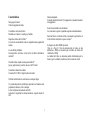 2
2
-
 3
3
-
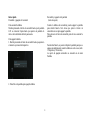 4
4
-
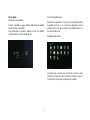 5
5
-
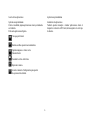 6
6
-
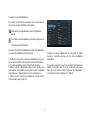 7
7
-
 8
8
-
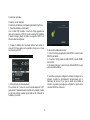 9
9
-
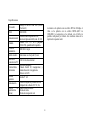 10
10
-
 11
11
-
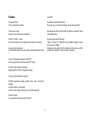 12
12
-
 13
13
-
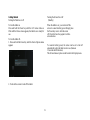 14
14
-
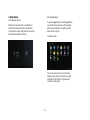 15
15
-
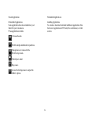 16
16
-
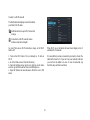 17
17
-
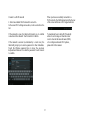 18
18
-
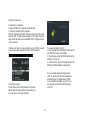 19
19
-
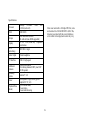 20
20
-
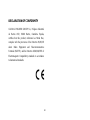 21
21
-
 22
22
-
 23
23
-
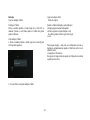 24
24
-
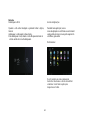 25
25
-
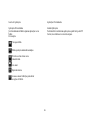 26
26
-
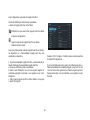 27
27
-
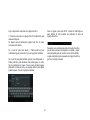 28
28
-
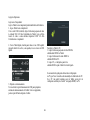 29
29
-
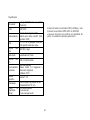 30
30
-
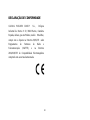 31
31
-
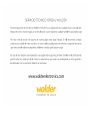 32
32
Wolder miTab Neo Manual de usuario
- Categoría
- Relojes inteligentes
- Tipo
- Manual de usuario
en otros idiomas
- English: Wolder miTab Neo User manual
- português: Wolder miTab Neo Manual do usuário
Artículos relacionados
-
Wolder miTab Fly Instrucciones de operación
-
Wolder miTab Brooklyn Manual de usuario
-
Wolder miTab Brooklyn Guía del usuario
-
Wolder miTab Broadway Manual de usuario
-
Wolder miTab Evolution W1 El manual del propietario
-
Wolder miTab Evolution W1 El manual del propietario
-
Wolder miTab Evolution T1 El manual del propietario
-
Wolder miTab Diamond El manual del propietario
-
Wolder miTab Broadway Guía del usuario
-
Wolder miTab Space Manual de usuario